Режимот на модем кај современите телефони ви овозможува да ја "дистрибуирате" Интернет-врската со други мобилни уреди користејќи или безжична врска или USB-врска. Така, за да поставите споделување на пристап до Интернет на вашиот телефон, можеби нема да мора да купите USB / 4G USB модем одделно за да пристапите до Интернет во земјата од лаптоп или таблет што поддржува само Wi-Fi врска.
Во оваа статија, ќе разгледаме четири различни начини за дистрибуирање пристап до Интернет или употреба на телефон со Android како модем:
- Преку Wi-Fi, создавајќи безжична точка за пристап на телефонот со вграден оперативен систем
- Преку Bluetooth
- Преку USB кабелска врска, претворајќи го телефонот во модем
- Користење на програми од трети страни
Мислам дека овој материјал ќе биде корисен за многумина - од моето искуство знам дека многу сопственици на паметни телефони со Android не се ни сомневаат во оваа функција, и покрај фактот дека тоа би било многу корисно за нив.
Како работи и која е цената на таков Интернет
Кога користите Android телефон како модем, за пристап до Интернет на други уреди, самиот телефон мора да биде поврзан преку 3G, 4G (LTE) или GPRS / EDGE во вашата мобилна мрежа. Така, цената на пристапот до Интернет се пресметува во согласност со тарифите на Beeline, МТС, Мегафон или друг давател на услуги за комуникација. И може да биде скапо. Затоа, ако, на пример, цената на еден мегабајт сообраќај е доволно висока за вас, препорачувам пред да го користите телефонот како модем или Wi-Fi рутер, поврзете некоја пакет-опција за операторот да има пристап до Интернет, што ќе ги намали трошоците и ќе направи таква врска оправдано.
Дозволете ми да објаснам со еден пример: ако имате Beeline, Megafon или МТС и само се поврзавте со една од тековните тарифи за мобилни телефони (лето 2013 година), која не обезбедува никаков „Неограничен“ пристап до Интернет, тогаш кога го користите телефонот како модем, слушањето на еден 5-минутен средно квалитетен музички состав на Интернет ќе ве чини од 28 до 50 рубли. Кога ќе ги поврзете услугите за пристап до Интернет со дневна фиксна исплата, нема да мора да се грижите дека сите пари ќе исчезнат од сметката. Исто така, треба да се напомене дека преземањето игри (за персонални компјутери), користењето торенти, гледање видеа и други задоволства на Интернет не е она што треба да го направите преку овој вид пристап.
Поставување режим на модем со создавање на Wi-Fi пристапна точка на Android (користење на телефон како рутер)

Мобилниот оперативен систем „Андроид“ на Google има вградена функција за создавање безжична точка за пристап. За да ја овозможите оваа функција, одете на екранот со поставки на телефонот со Android, во делот "Безжичен и мрежен", кликнете на "Повеќе", а потоа отворете го "Модем режим". Потоа кликнете на "Конфигурирајте ја Wi-Fi Hotешка точка".

Овде можете да ги поставите параметрите на точката за безжичен пристап создаден на телефонот - SSID (Име за безжична мрежа) и лозинка. Точката „Заштита“ е подобро оставена во вредноста на WPA2 PSK.

Откако ќе завршите со поставување на вашата безжична точка за пристап, проверете го полето до „Portable Wi-Fi Hot Spot“. Сега можете да се поврзете на создадената точка за пристап од лаптоп, или која било Wi-Fi таблета.
Интернет пристап преку Bluetooth
На истата страница со поставки за Android, можете да ја активирате опцијата "Заеднички Интернет преку Bluetooth." Откако ќе се стори ова, можете да се поврзете на мрежата преку Bluetooth, на пример, од лаптоп.
За да го направите ова, проверете дали е вклучен соодветниот адаптер и самиот телефон е видлив за откривање. Одете во контролниот панел - "Уреди и печатари" - "Додај нов уред" и почекајте додека не се открие уредот со Android. Откако компјутерот и телефонот се спарат, во списокот на уреди, кликнете со десното копче на десното копче и изберете "Поврзи се со употреба" - "Пристапна точка". Од технички причини, не успеав да го спроведам ова дома, затоа не го прикачувам скриншотот.
Користење на вашиот Android телефон како USB-модем
Ако го поврзете вашиот телефон со лаптоп користејќи USB кабел, тогаш опцијата USB модем ќе стане активна на поставките на модемот на неа. Откако ќе го вклучите, во Windows ќе се инсталира нов уред и ќе се појави нов во списокот на врски.

Под услов вашиот компјутер да не биде поврзан на Интернет на други начини, тој ќе се користи за пристап до мрежата.
Програми за користење на телефонот како модем
Покрај веќе опишаните системски можности на Android за спроведување дистрибуција на Интернет од мобилен уред на различни начини, исто така има и многу апликации за исти цели, кои можете да ги преземете во продавницата со апликации Google Play. На пример, FoxFi и PdaNet +. Некои од овие апликации бараат корен на телефонот, некои не. Во исто време, употребата на апликации од трети страни ви овозможува да отстраните некои од ограничувањата што се присутни во „режимот на модем“ во самиот оперативен систем Android Android.
Ова го заклучува статијата. Ако имате какви било прашања или дополнувања - напишете ги во коментарите.




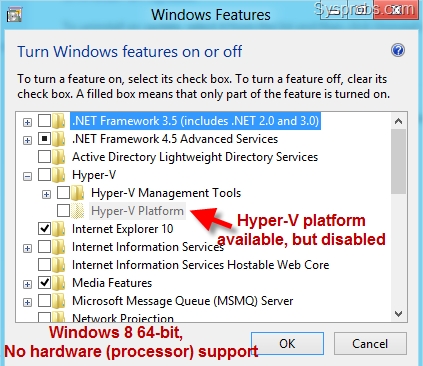


![Како да внесете безбеден режим [Windows XP, 7, 8, 10]?](https://img.eifeg.com/img/pcpr-2019/9671/kak-vojti-v-bezopasnij-rezhim-[windows-xp-7-8-10].gif)



